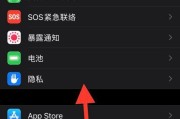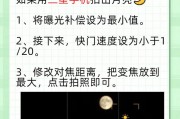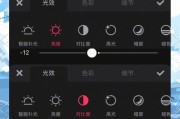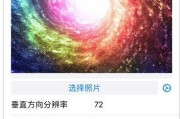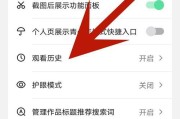正文
开篇核心突出:在使用苹果手机拍照后,不少用户会遇到照片锐化处理的需求,想要让照片看起来更清晰、细节更丰富。那么如何调整苹果手机中的照片锐化程度呢?本文将为您提供详尽的步骤和技巧,让你的照片锐化调整变得简单而高效。
苹果手机内置的相机应用和照片编辑工具提供了一系列照片后期处理的功能,其中包括调整锐化的选项。锐化功能可以增强照片的细节对比,让画面中的边缘更加突出,从而让整张图片看起来更加清晰。但使用不当也可能造成噪点或过度锐化效果,所以需要适度调整。
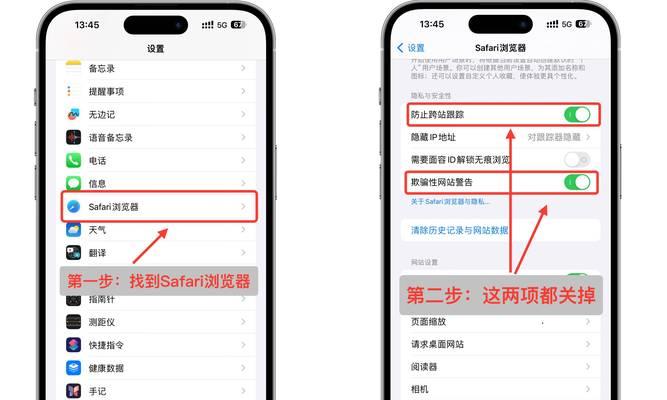
二、如何在苹果手机上调整照片锐化
1.使用“照片”应用调整
要调整苹果手机的照片锐化,首先打开“照片”应用,选择需要编辑的照片。接下来,按以下步骤操作:
点击屏幕底部的“编辑”按钮(呈现为一个笔形图标)。
在编辑界面中,滑动查看各项调整选项。
点击“调整”(呈现为一个调节器图标)进入调整菜单。
在调整菜单中找到“清晰度”滑块,向右滑动增加锐化效果,向左滑动减少锐化效果。
调整满意后,点击屏幕右上角的“完成”按钮保存您的更改。
2.使用第三方应用调整
除了苹果自带的“照片”应用之外,还可以使用第三方照片编辑应用进行更为专业的锐化调整。步骤大体如下:
下载并打开第三方编辑应用,如VSCO、Snapseed等。
选择您想要编辑的照片并打开。
寻找应用内的锐化工具,通常标记为“Sharpen”或“Clarity”等。
调整锐化强度,注意查看实时预览效果。
保存编辑后的照片。
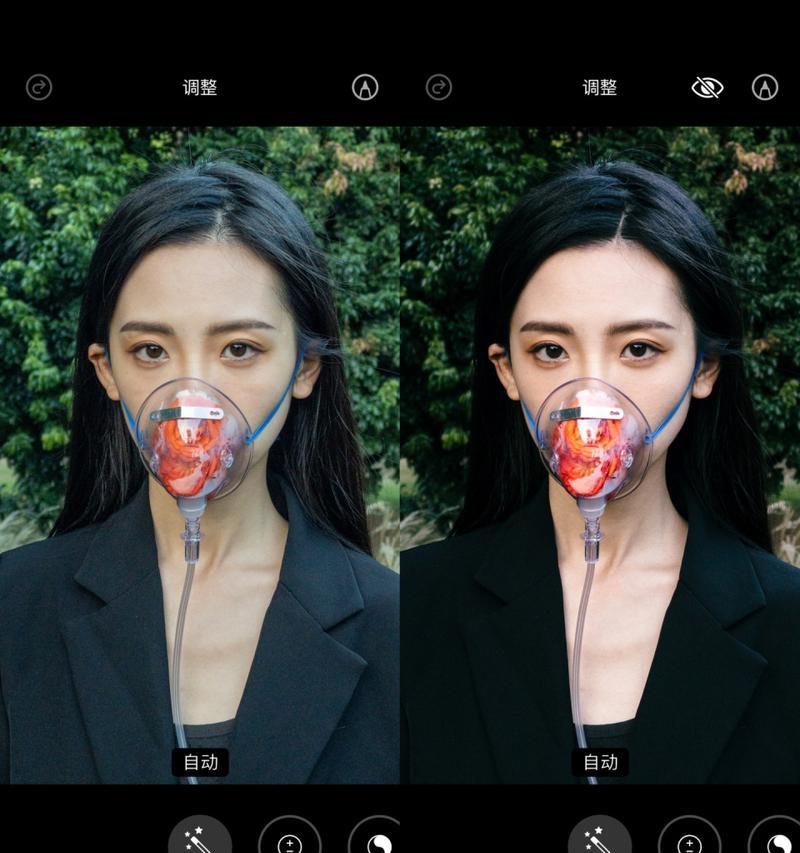
三、苹果手机照片锐化高级技巧
局部锐化:一些专业的编辑软件允许进行局部锐化,这样可以针对照片中的特定部分进行锐化,使得主体更加突出而背景保持柔和。
锐化后补充细节:锐化不等于补充细节。如果需要增强细节,可以使用“细节”、“结构”等工具进行微调。
锐化与其他编辑工具配合:锐化效果通常与其他编辑工具(如对比度、亮度)配合使用效果更佳,需注意整体的协调性和平衡。
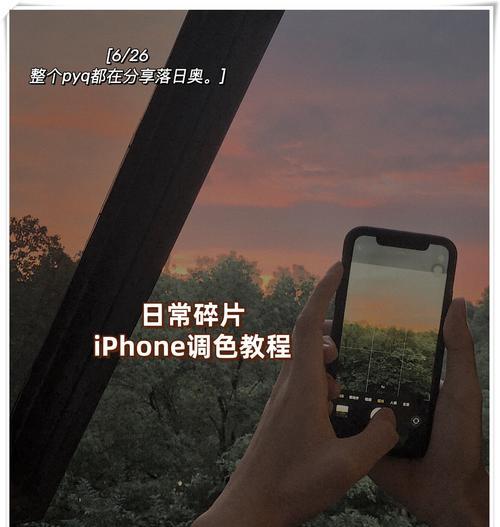
四、常见问题解答
1.锐化过头会怎样?
锐化过度可能会让照片看起来“刺眼”或者出现不自然的边缘,细节看起来夸张不真实,有时甚至会出现抖动或噪点,影响照片质量。
2.如何恢复原始锐化状态?
在编辑照片时,每一步操作通常都是可逆的。如果锐化过度,您只需返回到调整界面,拖动锐化滑块回到原始位置或者点击“复原”按钮即可。
3.什么是最佳锐化设置?
最佳锐化设置没有固定标准,它取决于照片本身以及您要达到的艺术效果。一般建议开始时小幅度调整,逐步增加,直到达到满意的效果。
五、与展望
通过本文的指导,您应该能够掌握苹果手机中进行照片锐化调整的基本方法。无论是使用内置应用还是第三方软件,关键在于实践和摸索,找到适合您照片风格的锐化程度。随着技术的不断进步,我们还会看到更多智能化的锐化工具出现,为摄影爱好者提供更多便利和创作空间。综合以上,调整照片锐化是一项需要细心与耐心的艺术,愿您在不断的尝试中找到属于自己独特的视觉语言。
标签: #苹果手机